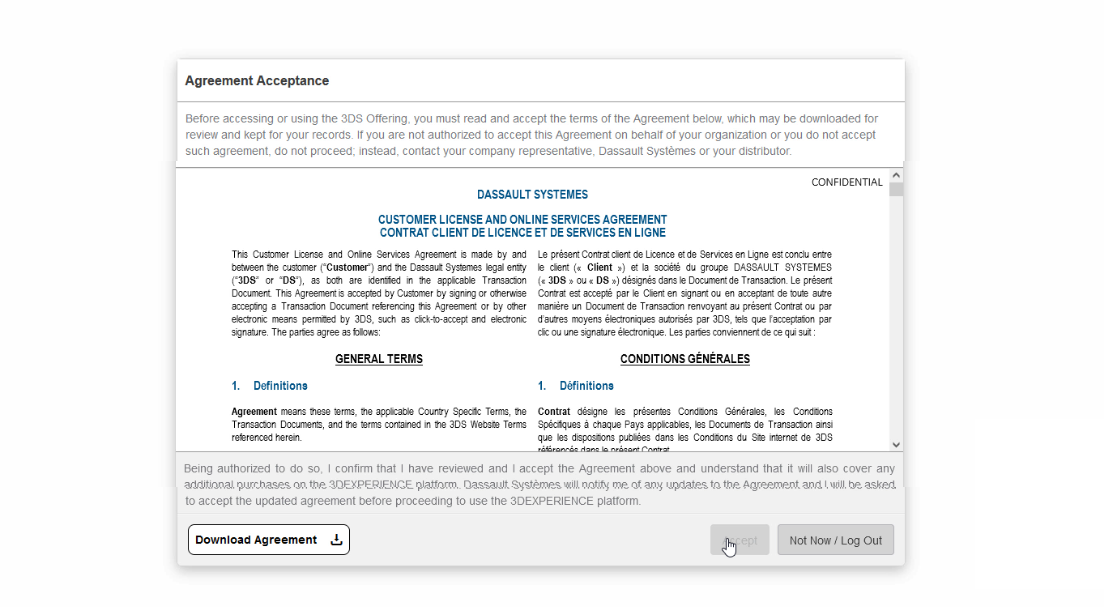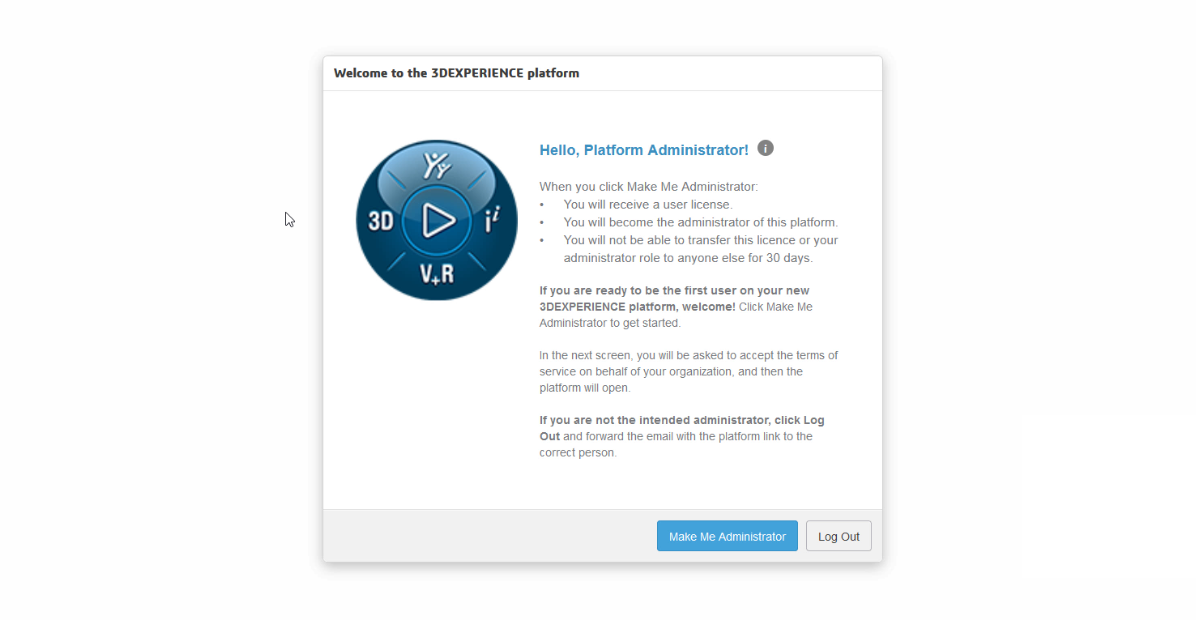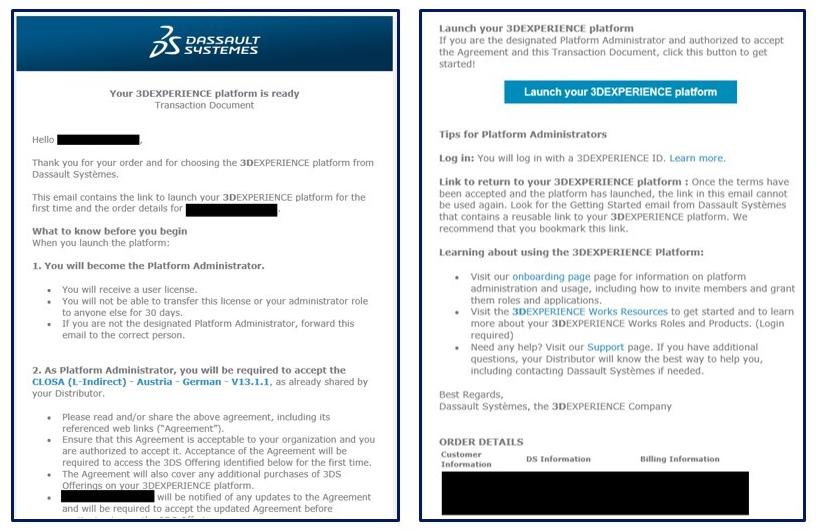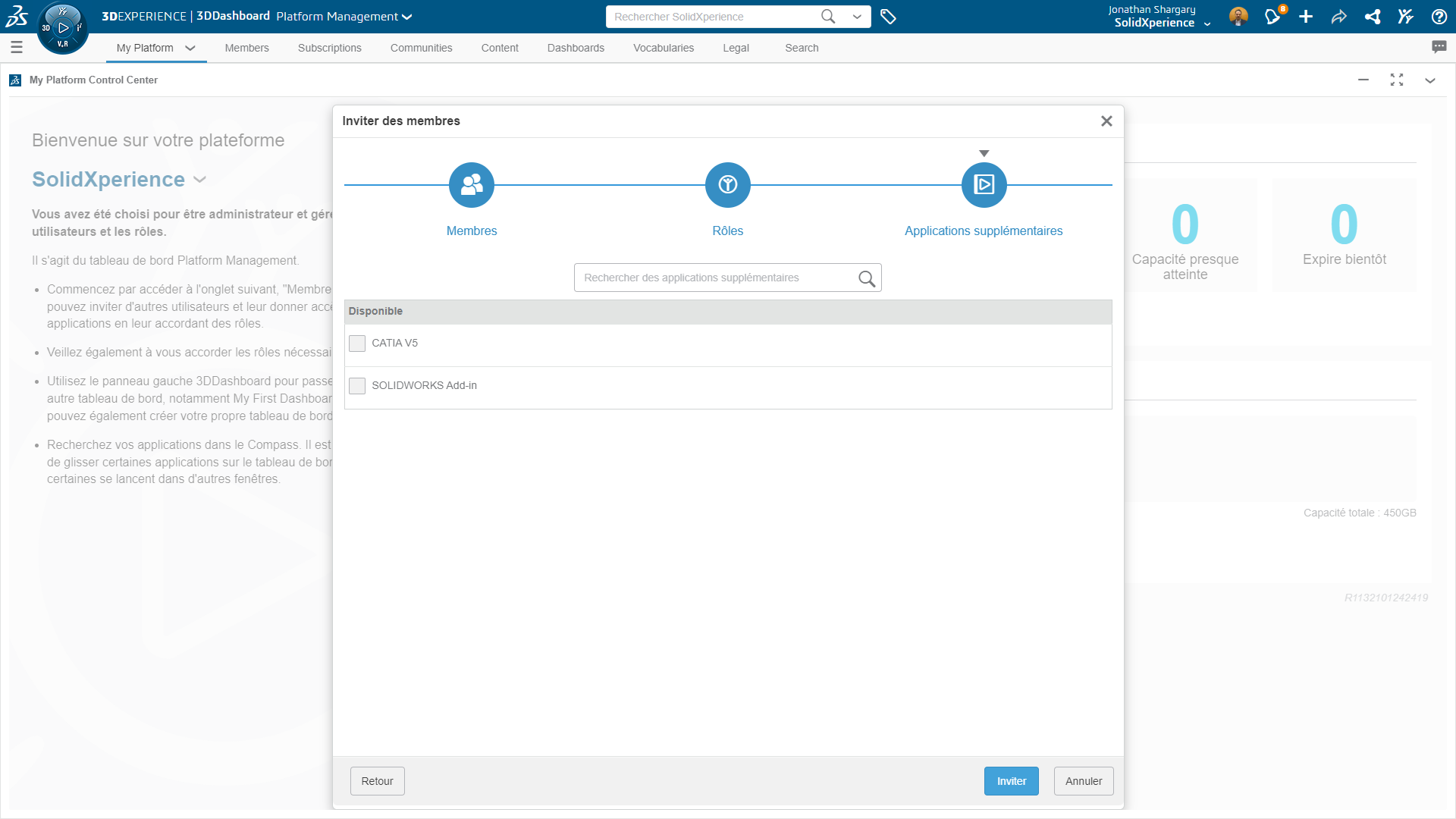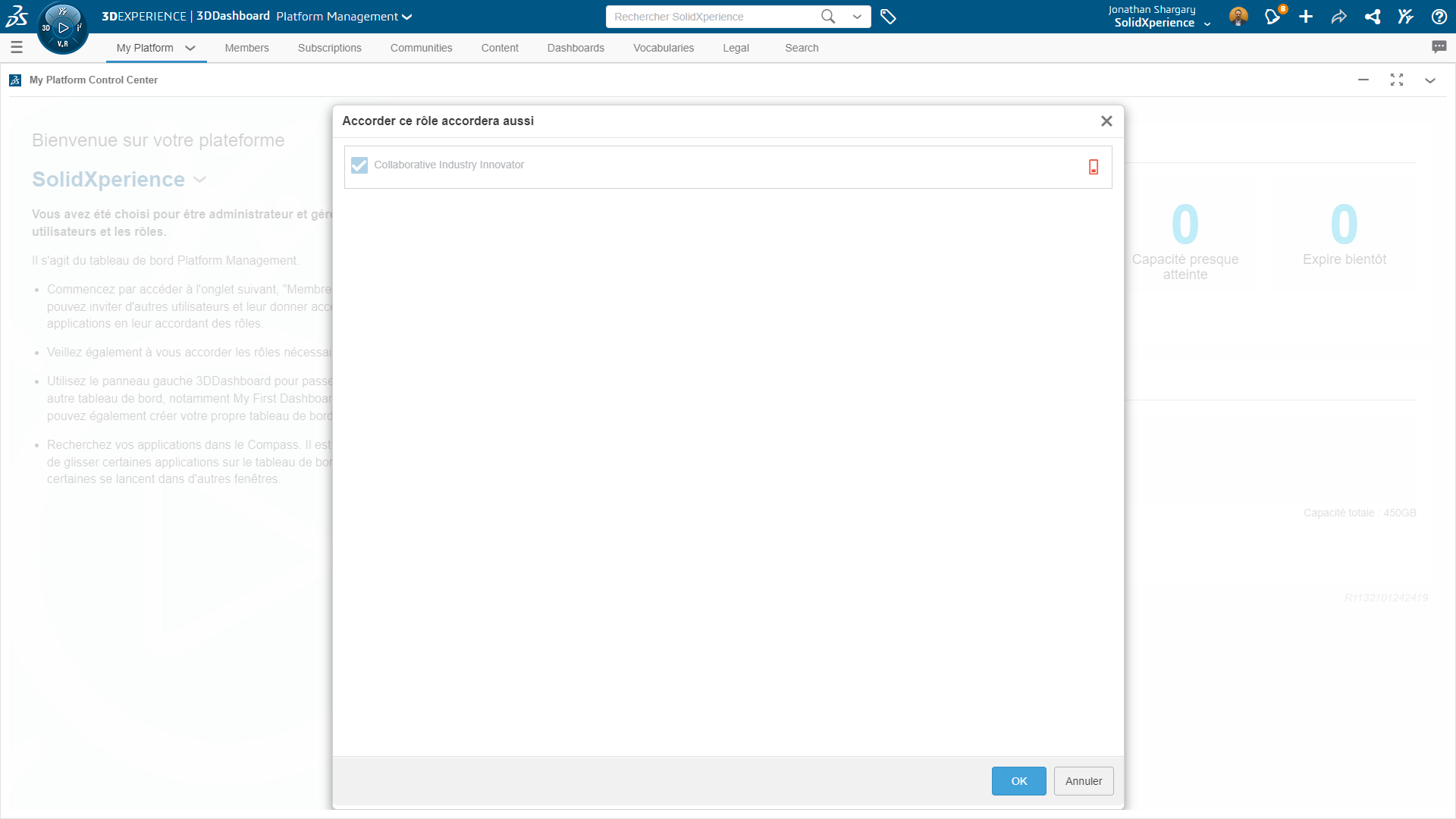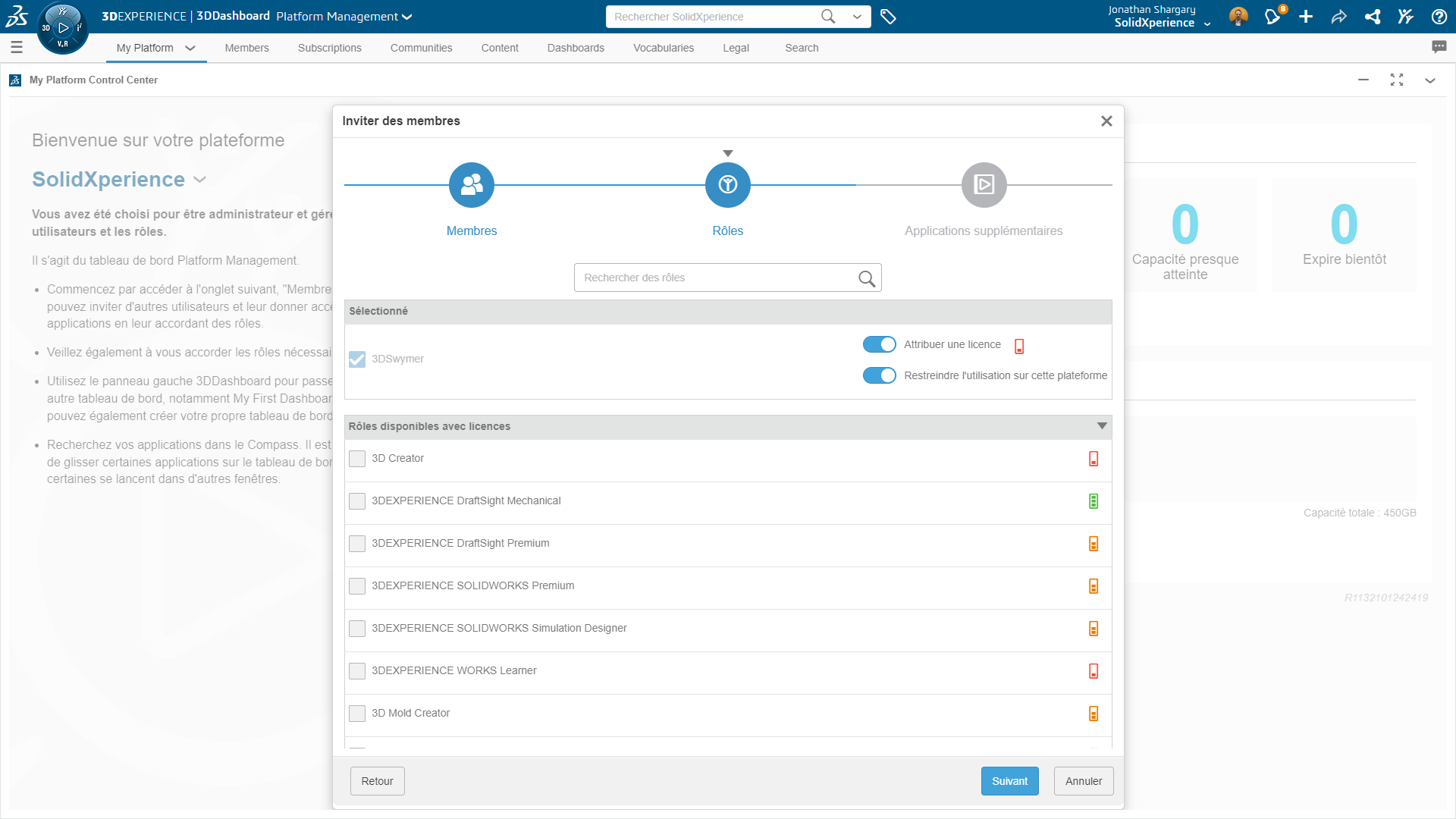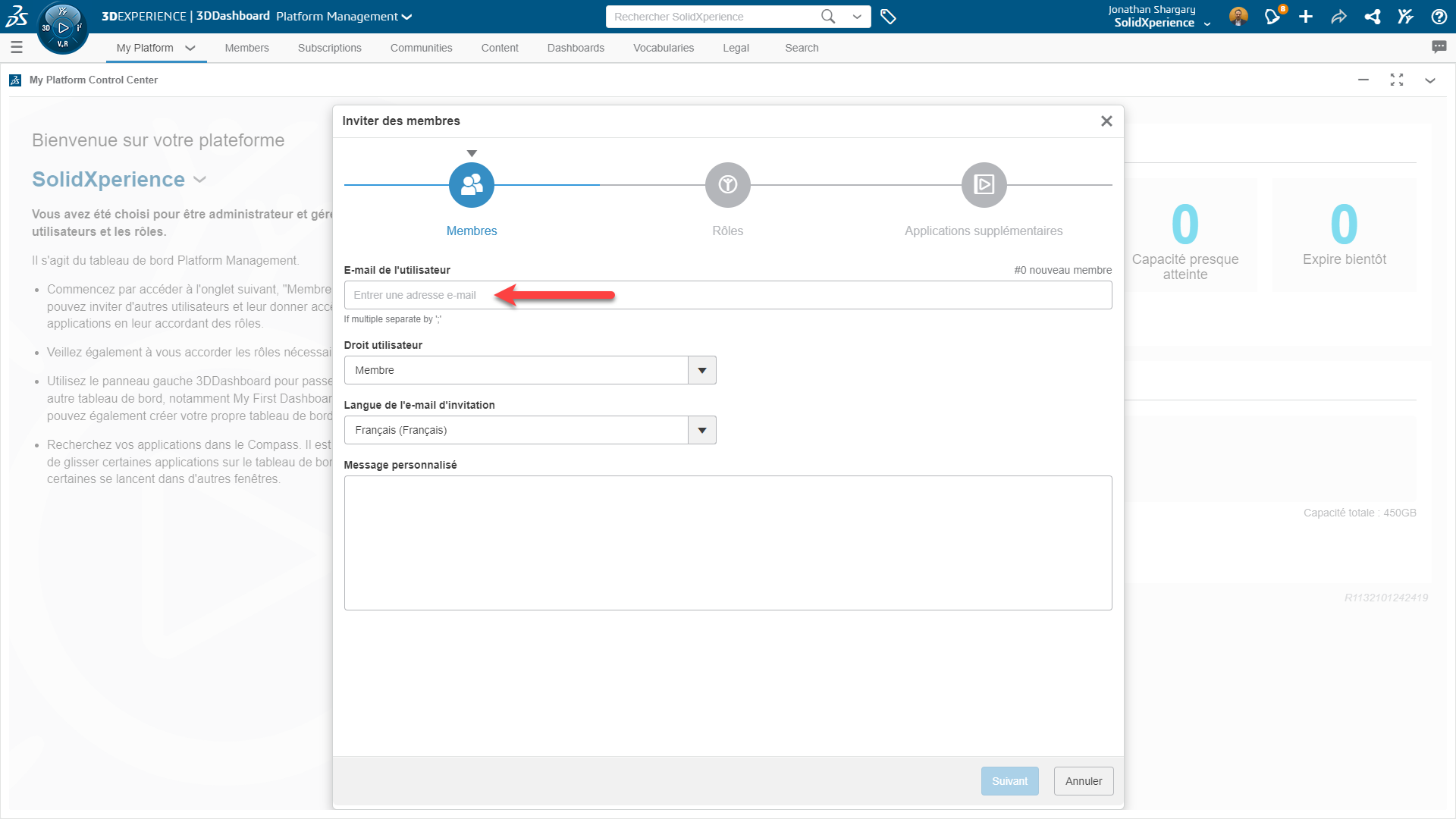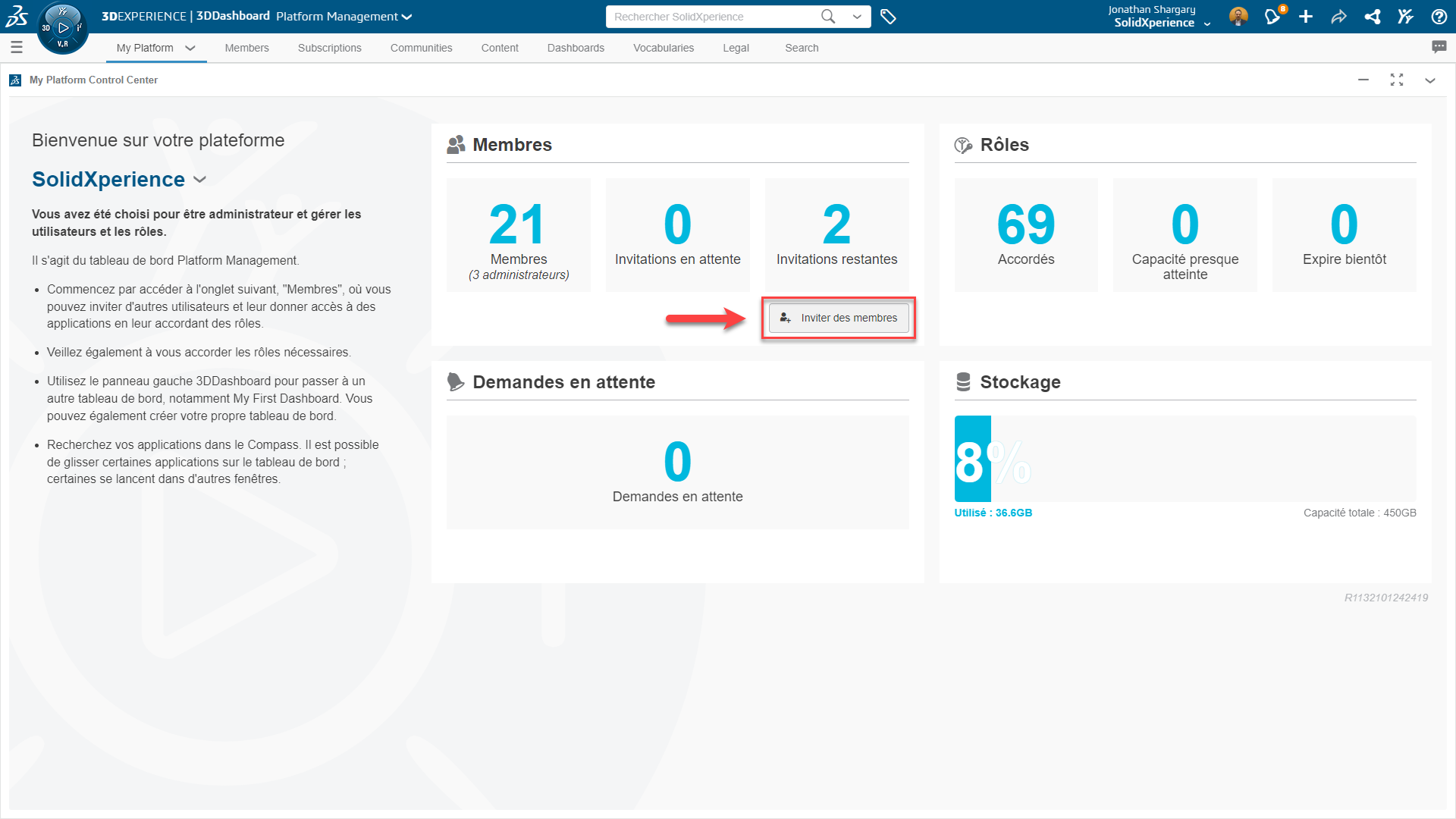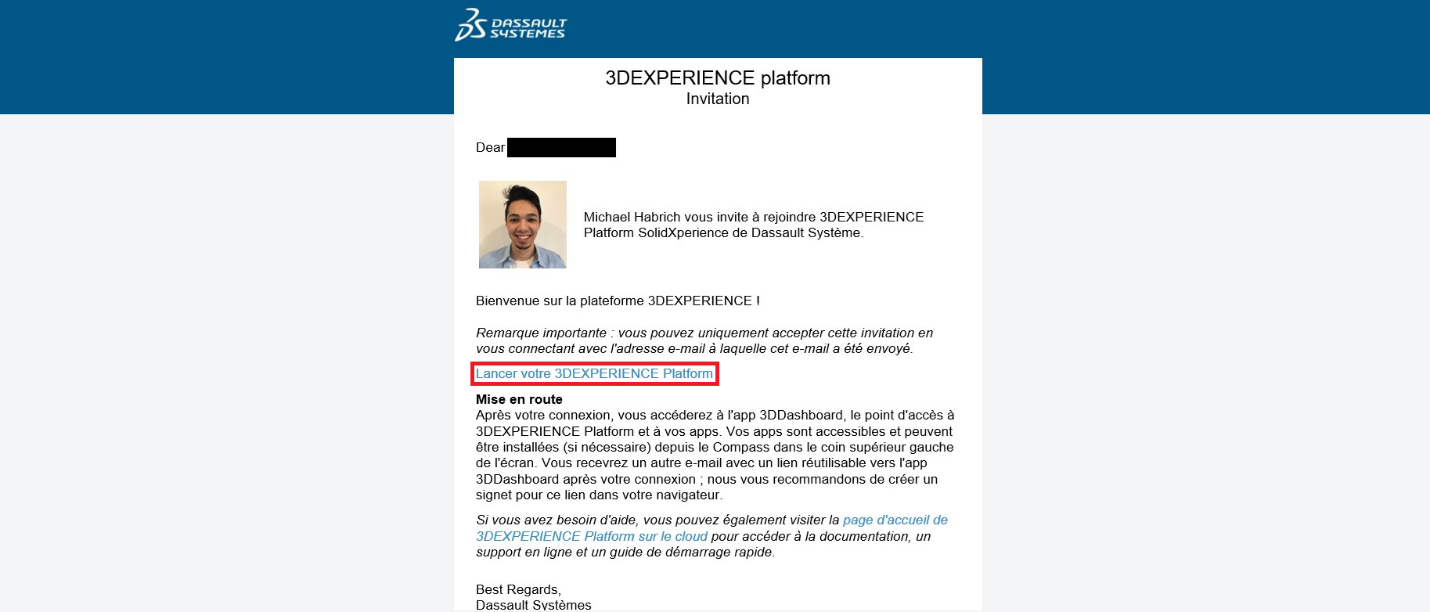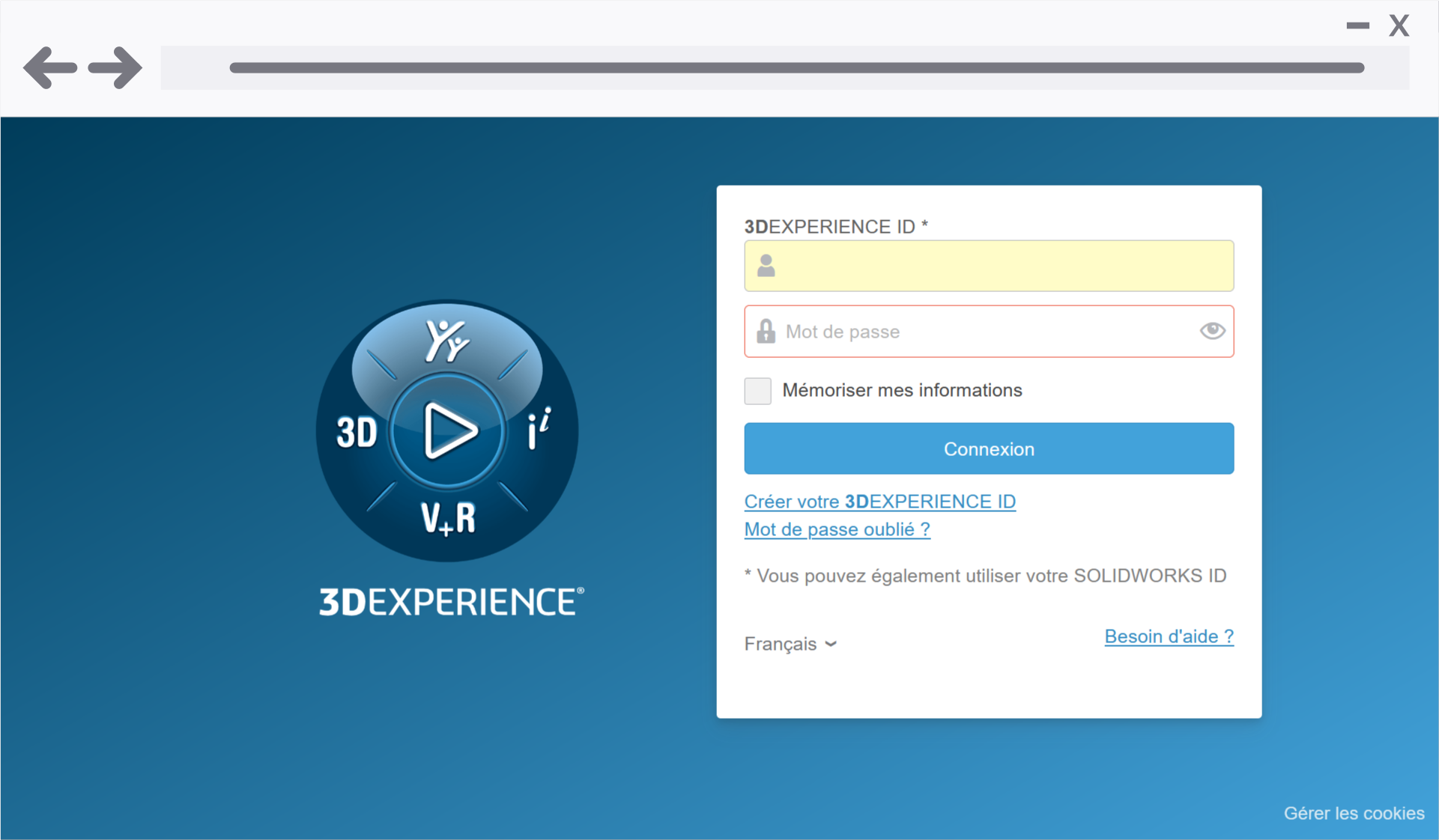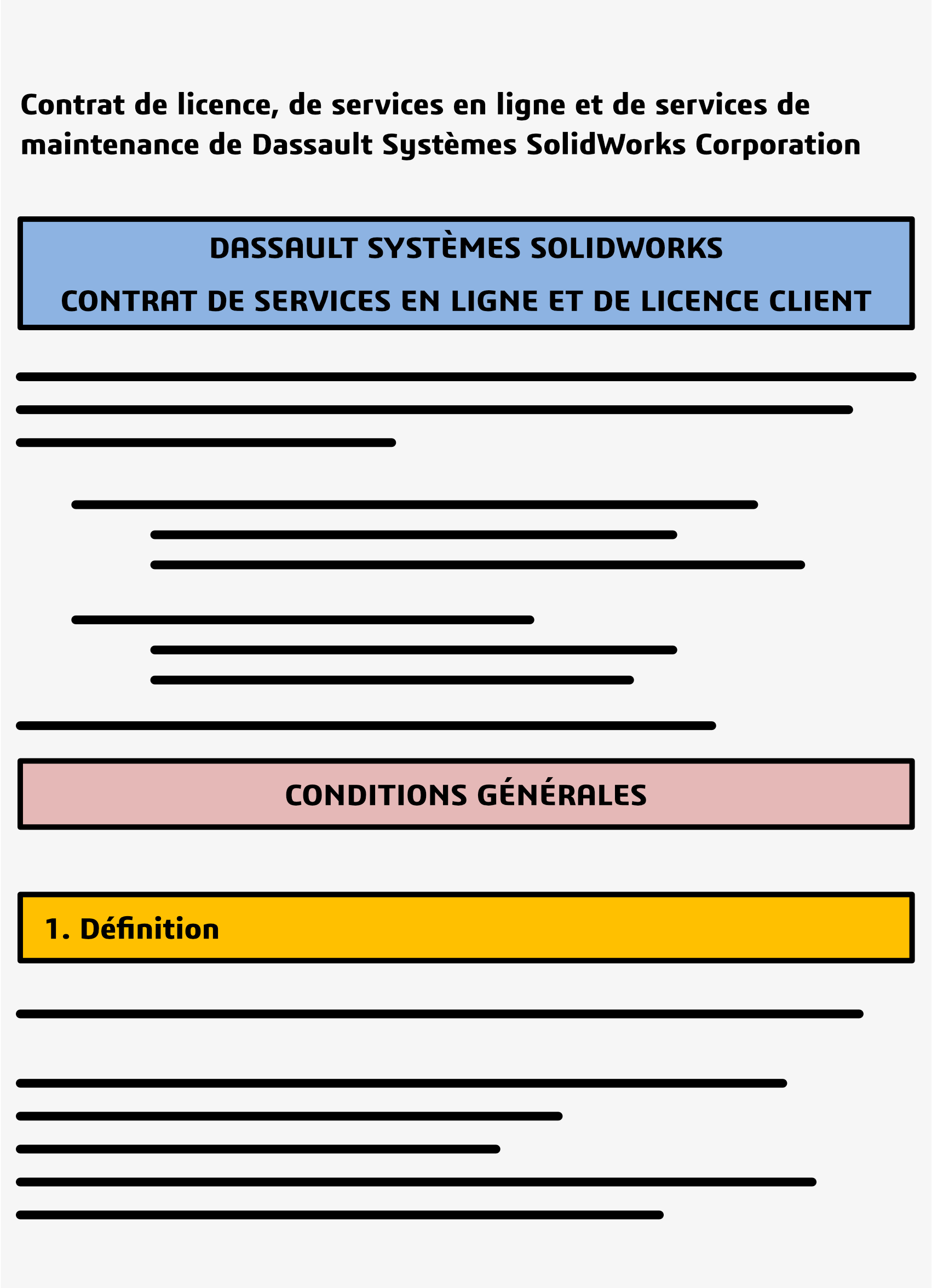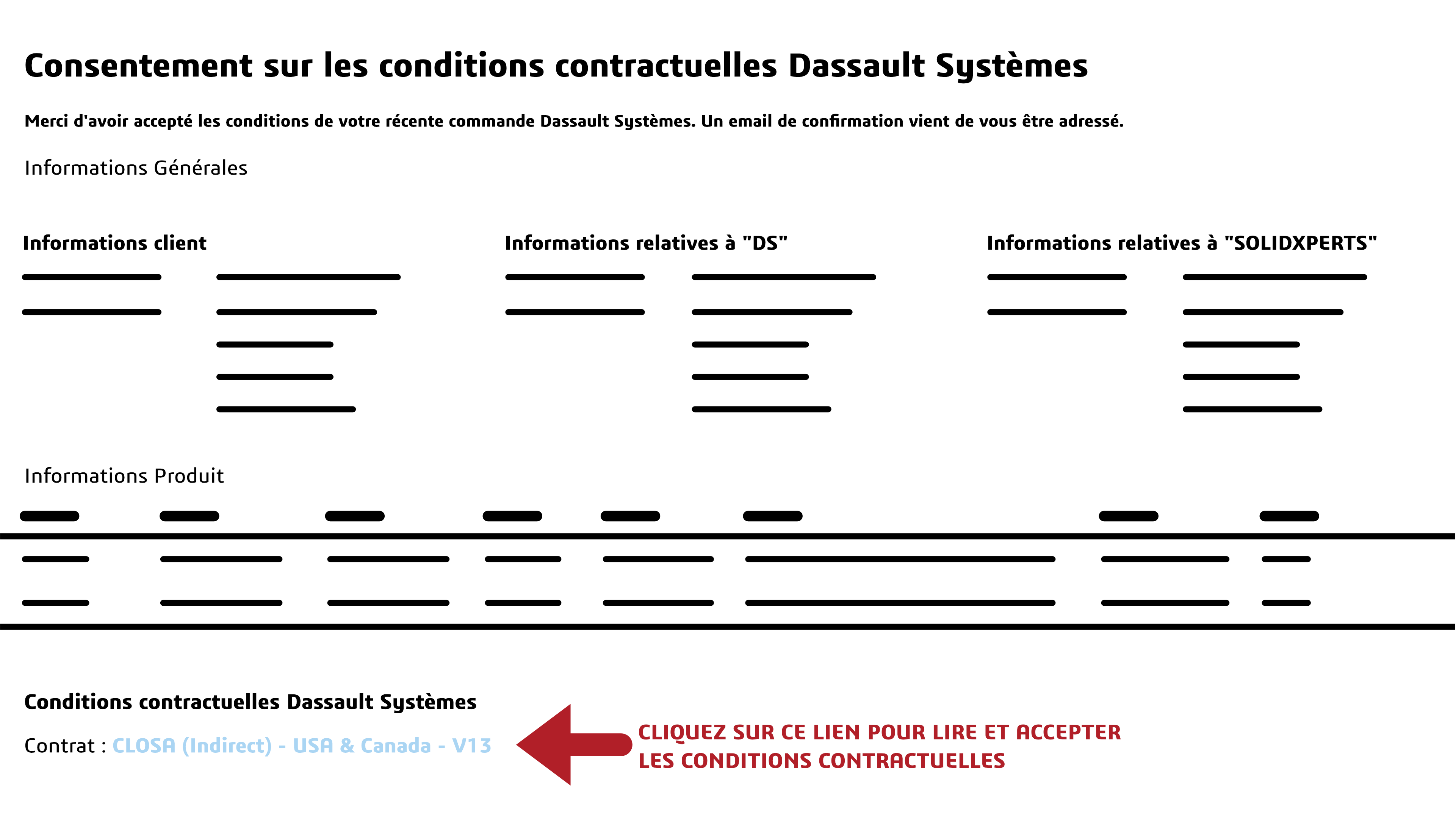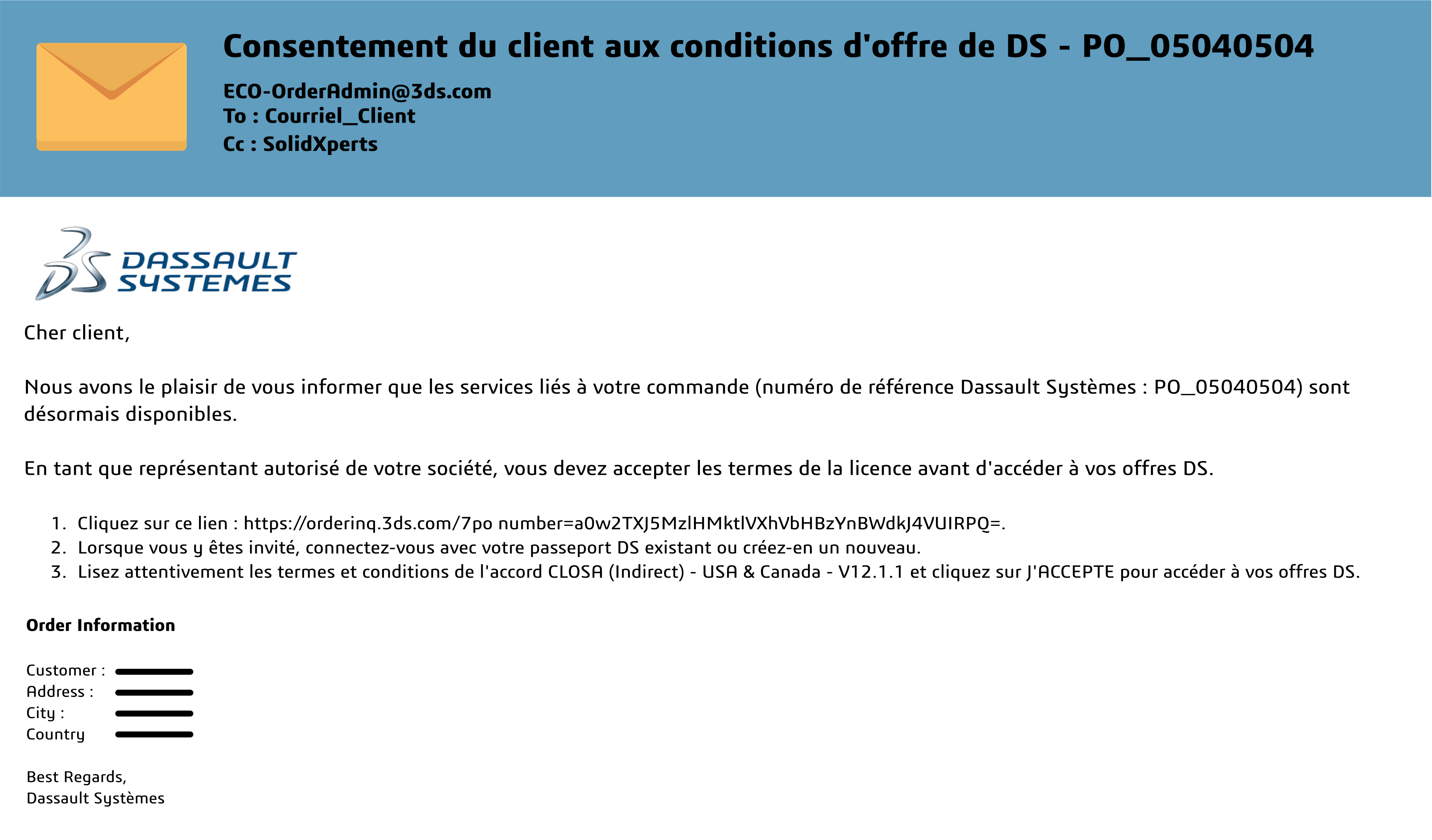Points clés
- SOLIDWORKS peut être utilisé sur un Mac en installant Windows via un logiciel de virtualisation comme Boot Camp ou Parallels. Cependant, les Mac peuvent ne pas avoir de cartes graphiques compatibles, ce qui peut limiter les performances de SOLIDWORKS.
- L’utilisation de SOLIDWORKS sur un Mac peut avoir des limitations en termes de performances graphiques et d’accès à certaines fonctionnalités.
- La plateforme 3DEXPERIENCE permet aux utilisateurs d’accéder à SOLIDWORKS via un navigateur sur n’importe quel appareil, y compris les Mac.
Guide étape par étape pour installer SOLIDWORKS sur Mac
L’utilisation de SOLIDWORKS sur un Mac est possible, mais elle nécessite quelques étapes supplémentaires par rapport à son utilisation sur Windows.
Il est important de noter qu’il s’agit d’une solution de contournement non officielle. SOLIDWORKS est conçu pour être utilisé sur des systèmes d’exploitation Windows, nous ne recommandons donc PAS cette configuration par rapport à une station de travail professionnelle sous Windows. Cela dit, si vous êtes un utilisateur de Mac qui souhaite utiliser SOLIDWORKS, voici un guide étape par étape pour vous aider à démarrer.
Étape 1 : Vérifiez les exigences système
Avant de commencer le processus d’installation, il est important de s’assurer que votre Mac répond aux exigences minimales pour exécuter SOLIDWORKS. Vérifiez les exigences système.
Étape 2 : Installez un logiciel de virtualisation
Étant donné que SOLIDWORKS ne peut pas fonctionner directement sur macOS, vous devrez installer un logiciel de virtualisation comme Boot Camp ou Parallels. Ces applications vous permettent d’exécuter une copie virtuelle de Windows sur votre Mac. Choisissez le logiciel qui répond le mieux à vos besoins et suivez les instructions du développeur pour l’installer sur votre Mac.
Étape 3 : Installez Windows
Procédez à l’installation de Windows sur votre Mac. Cela vous donnera accès au système d’exploitation Windows, nécessaire pour exécuter SOLIDWORKS. Suivez les instructions fournies par le logiciel de virtualisation pour installer Windows sur votre Mac.
Étape 4 : Installez SOLIDWORKS
Une fois Windows installé sur votre Mac, vous pouvez maintenant procéder à l’installation de SOLIDWORKS. Suivez les instructions d’installation pour terminer le processus.
Étape 5 : Configurez les paramètres graphiques
Vous devrez peut-être ajuster les paramètres graphiques pour optimiser les performances. Pour assurer un fonctionnement fluide, commencez par vérifier si votre matériel répond aux exigences nécessaires et apportez les ajustements nécessaires.
Étape 6 : Testez et dépannez
Une fois tout configuré, nous vous recommandons de tester SOLIDWORKS sur votre Mac pour vous assurer qu’il fonctionne correctement. Créez un projet simple ou ouvrez un fichier existant pour tester la fonctionnalité.
Explorer la compatibilité de SOLIDWORKS avec Mac
Bien qu’il soit possible d’utiliser SOLIDWORKS sur un Mac, il y a des considérations importantes à prendre en compte. SOLIDWORKS ne peut pas fonctionner directement sur macOS, vous devrez donc installer Windows sur votre Mac en utilisant un logiciel de virtualisation tel que Parallels. De plus, les Mac peuvent ne pas avoir de cartes graphiques compatibles, ce qui peut affecter les performances et la disponibilité de certaines fonctionnalités.
Comprendre les exigences système
- Processeur : Vérifiez que votre Mac possède un processeur compatible, tel qu’un Intel Core i5 ou i7.
- RAM : Assurez-vous que votre ordinateur dispose de suffisamment de RAM pour exécuter SOLIDWORKS de manière fluide. Le minimum recommandé est généralement de 8 Go, mais cela peut varier en fonction de la complexité de vos projets.
- Disque dur : Assurez-vous d’avoir suffisamment d’espace libre sur le disque pour accueillir l’installation et les fichiers de projet que vous pourriez créer.
- Graphiques : Les Mac peuvent ne pas avoir de cartes graphiques compatibles, il est donc important de vérifier les exigences de SOLIDWORKS et de vérifier la compatibilité avec les capacités graphiques de votre Mac.
Optimiser les performances de SOLIDWORKS sur Mac
Pour obtenir les meilleures performances de SOLIDWORKS sur votre Mac :
- Assurez-vous que votre Mac répond aux exigences minimales pour exécuter SOLIDWORKS.
- Maintenez votre système d’exploitation Mac et le logiciel SOLIDWORKS à jour avec les dernières mises à jour et correctifs.
- Fermez les applications et processus en arrière-plan inutiles pour libérer des ressources système.
- Ajustez les paramètres graphiques pour optimiser les performances sur votre Mac.
Différences d’expérience utilisateur
En fin de compte, votre expérience utilisateur dépend de vos préférences personnelles, de votre familiarité avec le système d’exploitation et des configurations matérielles spécifiques.
- Les utilisateurs de Mac doivent s’appuyer sur des logiciels de virtualisation pour exécuter SOLIDWORKS, ce qui peut avoir un impact sur les performances et les capacités graphiques.
- Les utilisateurs de PC ont généralement plus de flexibilité en termes d’options matérielles, ce qui permet une meilleure personnalisation et potentiellement de meilleures performances.
- Les utilisateurs de Mac peuvent avoir besoin de faire des ajustements aux paramètres graphiques et peuvent rencontrer des limitations avec certaines fonctionnalités.
- Les utilisateurs de PC peuvent avoir accès à une gamme plus large de cartes graphiques compatibles et de fonctionnalités graphiques avancées.
Utiliser des solutions basées sur le cloud
Il existe des solutions basées sur le cloud qui offrent flexibilité et accessibilité. La plateforme 3DEXPERIENCE permet aux utilisateurs d’accéder à SOLIDWORKS via un navigateur sur n’importe quel appareil, y compris les Mac. Cela signifie que vous pouvez consulter, modifier et gérer vos données CAO de n’importe où, sans avoir besoin de matériel ou de systèmes d’exploitation spécifiques.
Explorer 3DEXPERIENCE sur Mac
La plateforme 3DEXPERIENCE inclut des outils de conception CAO, de simulation, de gestion des données et de collaboration. Les utilisateurs de macOS peuvent accéder à SOLIDWORKS sans logiciel de virtualisation ni matériel spécifique. La plateforme offre un environnement unifié pour la conception et la collaboration sur différents appareils et systèmes d’exploitation. Avec 3DEXPERIENCE, travaillez sur vos projets SOLIDWORKS de n’importe où avec une connexion Internet.